الإعلانات
 إذا كنت مدمن الموسيقى كيفية بناء جهاز الكمبيوتر الخاص بكإنه لمن دواعي سروري أن نبني جهاز الكمبيوتر الخاص بك ؛ وكذلك تخويف. لكن العملية نفسها في الواقع بسيطة للغاية. سنرشدك إلى كل ما تحتاج إلى معرفته. اقرأ أكثر ، ربما تحتوي مجموعة iTunes الخاصة بك على عدة آلاف من الأغاني ، والتي تستهلك أكثر من 30 غيغابايت من الذاكرة على جهاز الكمبيوتر الخاص بك. ومع ذلك ، عندما يتعلق الأمر بجهاز iPad أو iPhone أو iPod Touch ، فقد لا تتمكن من مزامنة مكتبة iTunes الخاصة بك بالكامل إلى جهازك (أجهزتك) المحمول.
إذا كنت مدمن الموسيقى كيفية بناء جهاز الكمبيوتر الخاص بكإنه لمن دواعي سروري أن نبني جهاز الكمبيوتر الخاص بك ؛ وكذلك تخويف. لكن العملية نفسها في الواقع بسيطة للغاية. سنرشدك إلى كل ما تحتاج إلى معرفته. اقرأ أكثر ، ربما تحتوي مجموعة iTunes الخاصة بك على عدة آلاف من الأغاني ، والتي تستهلك أكثر من 30 غيغابايت من الذاكرة على جهاز الكمبيوتر الخاص بك. ومع ذلك ، عندما يتعلق الأمر بجهاز iPad أو iPhone أو iPod Touch ، فقد لا تتمكن من مزامنة مكتبة iTunes الخاصة بك بالكامل إلى جهازك (أجهزتك) المحمول.
ولكن يمكنك إنشاء ما يسمى بقوائم التشغيل الذكية للحفاظ على تحديث جهازك المحمول بأغانيك المفضلة والجديدة. ستقوم قوائم التشغيل الذكية بتغيير الأغاني وتحديثها تلقائيًا على جهازك المحمول في كل مرة تقوم فيها بمزامنتها مع iTunes على جهاز الكمبيوتر الخاص بك.
تتكون قوائم التشغيل الذكية بشكل أساسي من قائمة من العناصر (الأغاني وملفات البودكاست والأفلام) استنادًا إلى القواعد التي تحددها للقائمة الذكية. إليك كيفية إنشاء قوائم تشغيل Smart iTunes:
- افتح iTunes على جهاز الكمبيوتر الخاص بك. تحديد ملف -> قائمة تشغيل ذكية جديدة.

- في مربع الحوار الناتج ، يتم تقديمك مع مجموعات من القواعد أو المعلمات التي تستند إليها قائمتك. سنبدأ بأخرى بسيطة.
- عندما تنقر على القائمة المنسدلة الأولى ، تحصل على قائمة طويلة من العناصر لبدء قاعدتك. حرك الماوس لأسفل وحدد تقييم.

- الآن حدد القائمة المنسدلة الوسطى وحدد "يكون.”
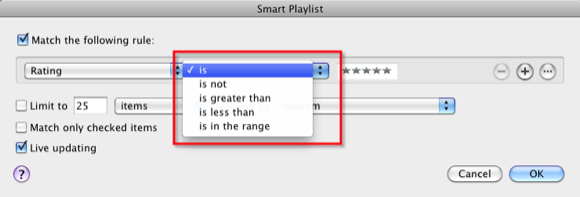
- حدد القائمة المنسدلة الثالثة وحرك الماوس فوق النجوم ، وحدد كل منها خمسة.
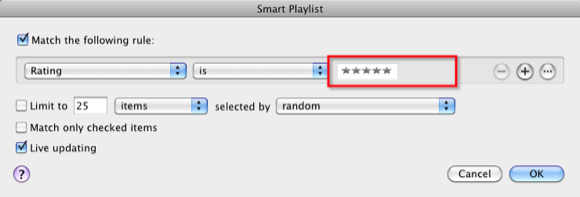
- في القواعد أدناه ، حدد "الحد إلى 25عناصر "ï» or أو ميجابايت أو دقائق. بشكل أساسي ، تقوم بإعداد قاعدة للطريقة التي تريد بها تقييد قائمتك الذكية. إذا كانت هذه القائمة خاصة بجهازك المحمول ، فيمكنك قصرها على عدد معين من وحدات الميغابايت للتأكد من أن القائمة الذكية لا تشغل سوى مساحة محدودة على جهازك.
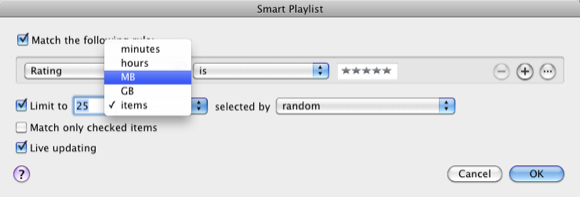
- تتعامل الخيارات القليلة الأخيرة المتاحة لديك لإعداد القواعد مع الطريقة التي تريد تحديد الأغاني بها ، على سبيل المثال مختارة من قبل عشوائي ، الفنان ، أعلى تصنيف. للحصول على أول قائمة تشغيل ذكية لدينا ، حدد "عشوائي.”

- أخيرا ، تأكد من تحديث مباشر يتم النقر فوق الزر. لن يؤثر هذا على هذه القائمة الذكية المحددة ، ولكنه سيحدث فرقًا في الآخرين. يمكنك أيضًا التحقق من "تطابق العناصر المحددة فقط، "للتأكد من أن القائمة الذكية لا تشغل الأغاني التي لا تريد تشغيلها تلقائيًا.
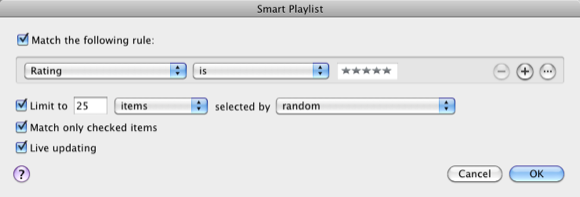
- لدينا الآن قائمة تشغيل تتكون من 25 أغنية عشوائية من فئة الخمس نجوم.
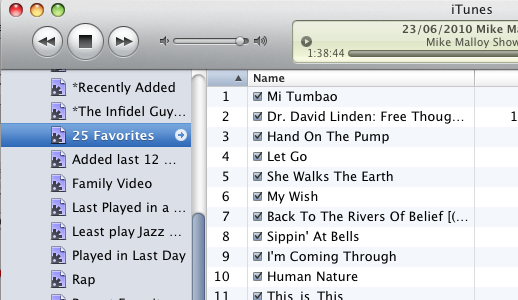
الآن بعد أن تعرفت على كيفية إنشاء قائمة تشغيل ذكية ، فيما يلي أربع قوائم أخرى قد تجدها مفيدة لاستخدام جهازك المحمول. قم بتخصيصها لتناسب احتياجاتك.
أضيف مؤخرا
لنفترض أنك تقوم بتنزيل الموسيقى بشكل منتظم إلى مكتبة iTunes الخاصة بك. ستجمع قائمة التشغيل الذكية هذه الأغاني التي تمت إضافتها مؤخرًا في فترة زمنية معينة. مع "تحديث مباشر"تم التحديد ، سيتم تحديث هذه القائمة وتحديثها عند إضافة أغانٍ جديدة. لاحظ أيضًا أن القاعدة تستثني البودكاست. يمكنك إضافة قواعد إضافية لاستبعاد أنواع أخرى من الوسائط.
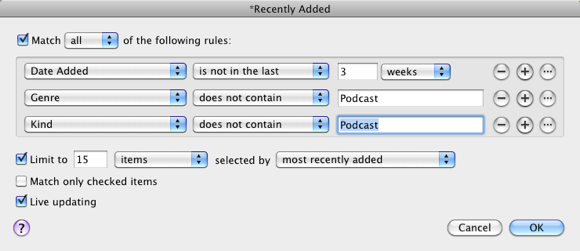
لإضافة قواعد إضافية ، ما عليك سوى النقر فوق الزر + الأول وإعداد القاعدة. تغيير القاعدة أيضًا "تطابق أي / كل القواعد التالية.في هذه الحالة اختر "الكل"، مما يعني أنه يجب استيفاء جميع الشروط.
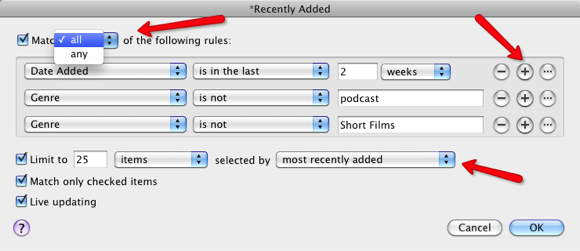
النوع المفضل

تعتمد هذه القائمة على نوع الموسيقى المفضل.
فقدت المفضلة
تجمع هذه القائمة الأغاني التي تعجبك ولكن لم يتم تشغيلها في فترة زمنية محددة. تعتمد القائمة الذكية على مدى جودة تقييمك لمجموعة الأغاني. لذا ، إذا لم تكن قد قمت بالكثير من التقييمات ، كن مشغولاً. يمكنك أيضًا إنشاء قائمة ذكية تجمع الأغاني غير المصنفة.

قديما
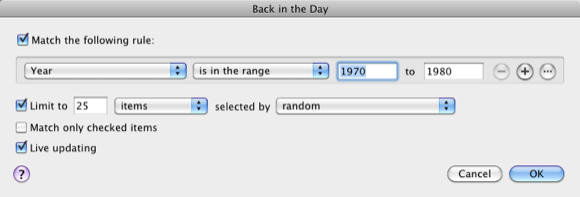
إذا كنت مستمعًا قديمًا للمدرسة ، فستلتقط هذه القائمة الذكية الأغاني بناءً على فترة زمنية معينة.
قوائم التشغيل الذكية المذكورة أعلاه ليست سوى البداية. تشبه قوائم التشغيل الذكية وجود DJ خاص بك يساعدك في الحفاظ على الأغاني الجديدة والمحدثة على جهازك المحمول.
أخبرنا عن بعض قوائم التشغيل الذكية التي قمت بإنشائها لـ iTunes الخاص بك.
بكاري كاتب ومصور مستقل. إنه مستخدم Mac منذ فترة طويلة ، وعشاق موسيقى الجاز ، ورجل العائلة.
